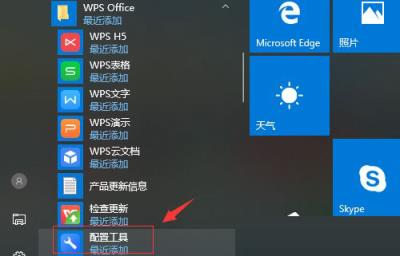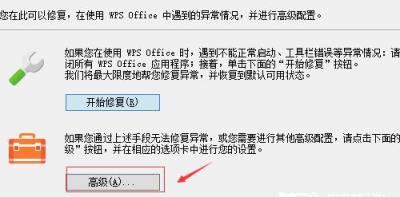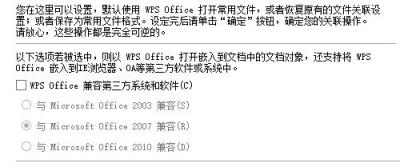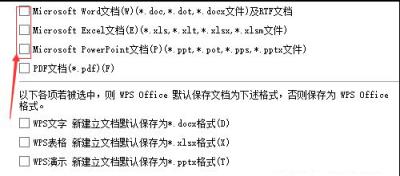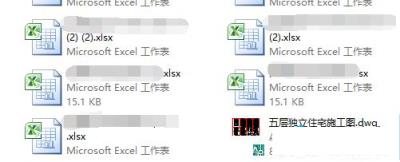Win11电脑默认wps怎么改为office?电脑默认wps改为office方法
更新日期:2022-11-25
来源:纯净之家
Win11电脑默认wps怎么改为office?最近有用户询问这个问题,在日常使用电脑中,有时候会用到一些办公软件,有些用户喜欢使用office,但是电脑默认的是wps,有没有方法可以将电脑默认wps变成office呢?就此,本篇带来了详细的教程,分享给大家。
Win11电脑默认wps怎么改为office?
1、首先,点击电脑左下角的符号,在里面找到WPS。
2、然后找到“配置工具”。
3、在弹出的页面中,找到左下角的“高级”。
4、先点击“兼容设置”,就会弹出如图的页面。
5、将WPS OFFICE兼容第三方系统和软件前面的勾去掉。
6、然后根据需要在如图的框中进行打勾。
7、比如在excel那打勾,然后看自己的文档里面,发现所有excel的打开方式都变成了OFFICE。